العمل مع مجموعات المنتجات
خصص التفاصيل التي تحتاجها حسب مجموعات السلع والمجموعات الفرعية. سيسمح لك ذلك بإدارة مخزون المجموعة وتتبع الأرصدة بسهولة.
للعمل مع المجموعات ، انتقل إلى علامة التبويب السلع.بشكل افتراضي ، تكون علامة التبويب في وضع التصفح الآمن. إذا كنت بحاجة إلى تغيير مجموعة منتجات أو حذفها ، فبدّل الواجهة إلى وضع التحرير (يجب أن يكون شريط التمرير الموجود في القسم الأيمن من قائمة التحكم في الوضع النشط ومضيئاً باللون الأحمر).
اختر وضع العرض المناسب لفلترة المجموعات. يتوفر خياران.افتراضياً، يتم تعيين الخيار الأول — وهو سجل منسدل في اللوحة العلوية يمكن الوصول إليه بالضغط على زر مجموعات.ويمكن عرض الخيار الثاني في القائمة الجانبية، على يمين قائمة السلع. للتبديل إليه، في قسم مجموعات ، انقر فوق إظهار المجموعات على اليمين .
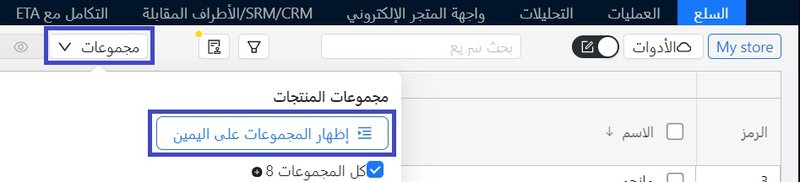
إنشاء مجموعة منتجات
لمساعدتك على التنقل في دليل السلع بسهولة أكبر، قم بإنشاء مجموعات.
- افتح قسم مجموعات في علامة التبويب السلع.
- لإضافة مجموعة، انقر فوق "+" على يسار الصف العلوي الذي يحمل عبارة كل المجموعات.
- قم بتسمية المجموعة واحفظها بالضغط على Enter على لوحة المفاتيح أو النقر على رمز القرص المرن.
- لإضافة مجموعة فرعية، انقر فوق "+" على يسار المجموعة الرئيسية المحددة.
- انقر على رمز المثلث الموجود على يمين المجموعة الرئيسية المحددة لتوسيعها.
- قم بتسمية المجموعة الفرعية واحفظها بالضغط على Enter على لوحة المفاتيح أو النقر على رمز القرص المرن.
- تم إنشاء المجموعة والمجموعة الفرعية. تعرف على المزيد حول التسلسل الهرمي لمجموعات المنتجات.
إذا كنت تريد أن ترى دائمًا النافذة التي تحتوي على مجموعات على الشاشة، فانقر فوق الزر إظهار المجموعات على اليمين.
إذا كنت تريد أن ترى على الشاشة فقط منتجات مجموعة معينة، قم بإلغاء تحديد كل المجموعات لإخفاء عرض جميع المجموعات وحدد المربع بجوار المجموعة التي تريد العمل معها.
تحرير مجموعة منتجات
تحرير اسم المجموعة
لتغيير اسم المجموعة:
- قم بتشغيل وضع التحرير في علامة التبويب السلع.
- افتح قسم المجموعات
- اضغط على زر التحرير الموجود على شكل أيقونة قلم رصاص إلى يسار اسم المجموعة.
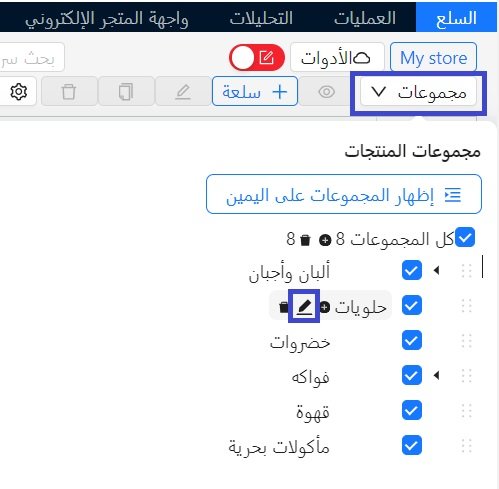
4. قم بإجراء التغييرات واحفظها بالضغط على Enter على لوحة المفاتيح أو على رمز القرص المرن.
تغيير مستوى تداخل المجموعة
لتغيير مستوى تداخل المجموعة :
- قم بتشغيل وضع التحرير في علامة التبويب السلع.
- افتح قسم المجموعات
- حدد المجموعة التي تريد نقلها واسحبها إلى أسفل المجموعة الرئيسية التي تنتمي لها.
التسلسل الهرمي لمجموعات المنتجات
يعد التسلسل الهرمي للمجموعات ضروريًا لنقاط البيع (المتاجر) ذات السلع المتنوعة بشكل كبير. على سبيل المثال ، لديك مجموعتان كبيرتان: "المنتجات الغذائية" و "المنتجات غير الغذائية". ضمن مجموعة "المنتجات الغذائية" قد تكون هناك مجموعات من المستوى الثاني "منتجات الألبان" والمنتجات المخبوزة" و "النقانق" وما إلى ذلك ، وفي "منتجات الألبان" توجد بالفعل مجموعات من المستوى الثالث ، على سبيل المثال ، "الجبن "،" الحليب "،" اللبن ". ضمن المجموعة الفرعية للمستوى الثالث توجد السلع نفسها.
قم بإنشاء تسلسل هرمي لمجموعات المنتجات باستخدام طريقتين:
- يدويًا قم بإنشاء المجموعات والمجموعات الفرعية.
- قم برفع التسلسل الهرمي لمجموعات المنتجات من خلال Excel.
لرفع التسلسل الهرمي لمجموعات المنتجات من خلال Excel، في الملف المعد للرفع، حدد اسم المجموعة في عمود المجموعة وحدد التسلسل الهرمي للمجموعة في عمود هيكل المجموعة في التنسيق: المجموعة 1\المجموعة 12\المجموعة 123، حيث المجموعة 1 هي مجموعة من المستوى الأول، والمجموعة 12 هي المستوى الثاني، والمجموعة 123 هي المستوى الثالث، على التوالي.
بعد استيراد التسلسل الهرمي لمجموعات المنتجات، انتقل إلى علامة التبويب السلع وتحقق من صحة التسلسل الهرمي الذي تم رفعه.
إذا كان الملف الذي تم استيراده يحتوي على مجموعات بأسماء موجودة بالفعل في سجل المجموعات في التطبيق ، فسيتم تخطي هذه المجموعات أثناء الاستيراد ولن يتم إنشاؤها. يرجى التحقق مرة أخرى من الأعمدة التالية: المجموعة، و هيكل المجموعة.
حذف مجموعة منتجات
ًإذا لم تعد مجموعة المنتجات مستخدمة، فيمكنك حذفها لإبقاء دليل السلع رمرتبا.
- قم بتشغيل وضع التحرير في علامة التبويب السلع.
- انقر على زر مجموعات
- انقر على رمز سلة المهملات الموجودة بجوار اسم المجموعة التي تريد حذفها وقم بتأكيد الحذف.
هام! لا يمكنك حذف مجموعة تحتوي على منتجات أو مجموعات أخرى. أولاً، قم بإفراغ المجموعة - احذف جميع المنتجات أو انقلها إلى مجموعة فرعية أخرى.
